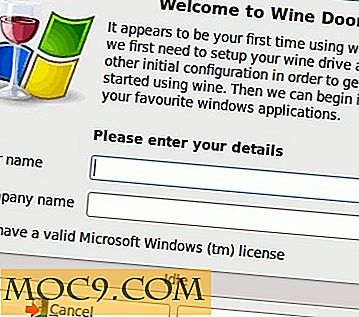Hoe Gmail in te stellen als de standaard e-mail-app in verschillende browsers op uw Mac
Als u Gmail op internet gebruikt en u vaak e-mailkoppelingen tegenkomt op verschillende webpagina's die in de stock-mailapp op uw Mac worden gestart, kan ik uw pijn begrijpen. Een link openen in een e-mailclient die u niet gebruikt, heeft geen zin.
In dit artikel laten we u zien hoe u uw standaard Mail-app kunt wijzigen in de Gmail-website, zodat al uw toekomstige klikken op e-maillinks daar worden geopend in plaats van de app Stock Mail.
Het configureren van verschillende webbrowsers, namelijk Safari, Chrome en Firefox, om de Gmail-website te gebruiken als de standaard Mail-app is vrij eenvoudig, en hier leest u hoe u dat op uw computer kunt doen.
De Gmail-website instellen als de standaard e-mail-app in Google Chrome
1. Start Google Chrome op uw Mac.
2. Ga naar de Gmail-website en meld u aan bij uw account.
3. Zodra u zich in uw Postvak IN bevindt, moet u in de adresbalk van uw browser een pictogram zien dat lijkt op het pictogram dat wordt weergegeven in de volgende schermafbeelding. U moet erop klikken en "Toestaan" selecteren en vervolgens op "Gereed" klikken.

De bovenstaande stappen zijn om de Gmail-website alle e-mailkoppelingen te laten openen en niet om te leiden naar de app Voorraad. Je hebt Chrome met succes geconfigureerd om alle e-mailkoppelingen op de Gmail-website te openen.
U kunt dit bevestigen door naar 'Chrome-instellingen -> Instellingen voor inhoud' te gaan en op 'Handlers beheren' te klikken. U zou moeten zien dat het type 'mailto'-koppelingen nu verwijst naar' mail.google.com ', de Gmail-website .

De Gmail-website instellen als de standaard e-mail-app in Mozilla Firefox
1. Start Firefox op uw Mac.
2. Klik op het menu "Firefox" en selecteer vervolgens "Voorkeuren ..." om naar het paneel Firefox-instellingen te gaan. Dat is waar alle Firefox-configuratie-opties zich bevinden.

3. Wanneer het paneel Voorkeuren wordt geopend, gaat u naar het tabblad met de tekst 'Toepassingen'. Op dat tabblad vindt u een inhoudstype met de tekst 'mailto' en ernaast een vervolgkeuzemenu waarin u kunt opgeven welke app moet worden gebruikt worden gebruikt om dit type inhoud te openen, dat wil zeggen e-mailkoppelingen.
Selecteer "Gebruik Gmail" in het vervolgkeuzemenu en dat zal de Gmail-website instellen als de standaard mail-app in Firefox.

Vanaf nu moeten alle e-mailkoppelingen die u in Firefox klikt, worden gestart op de Gmail-website.
De Gmail-website instellen als de standaard e-mail-app in Safari
In tegenstelling tot Chrome en Firefox, kunt u met Safari eenvoudig een configuratie toevoegen die e-mailkoppelingen verwerkt. Om deze taak in Safari te kunnen uitvoeren, hebt u een extensie nodig.
1. Start Safari en ga naar de downloadpagina van de mailto-extensie en download de extensie.
2. Dubbelklik wanneer de extensie is gedownload in Finder om deze te installeren.

3. U krijgt de volgende prompt op uw scherm met de vraag of u de geselecteerde extensie wilt installeren. Klik op de knop "Vertrouwen" om de extensie te laten installeren.

4. Nadat de extensie is geïnstalleerd, ziet u "Opties" met een selectievakje. Vink het vakje aan om opties voor de extensie in te schakelen.

5. U zou nu verschillende e-mailprogramma's moeten zien die u in Safari kunt gebruiken om e-mailkoppelingen af te handelen. Selecteer "Gmail" in de lijst en start de browser opnieuw om de wijzigingen door te voeren.

Safari opent nu alle e-mailkoppelingen op de Gmail-website.
Conclusie
Als Gmail uw primaire e-mailclient is, wordt het ten zeerste aanbevolen om de website in te stellen als de standaardwebsite in verschillende webbrowsers op uw Mac, zodat al uw e-mailkoppelingen worden geopend op internet en niet in de app Voorraadvoorraad. De bovenstaande gids helpt je precies dat te doen.

![Hoe Gtalk voor Google App in Linux te configureren [Snelle tips]](http://moc9.com/img/gtalk-google-app-empathy.jpg)